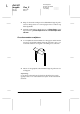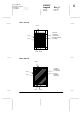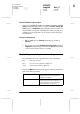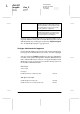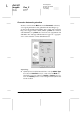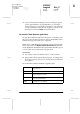Operation Manual
De printersoftware voor Windows gebruiken
4-3
R4C427
long.bk Rev_C
A5 size Softw.fm
9/16/99 Pass 2
R
Proof Sign-off:
K. Nishi, K. Gazan _______
N. Nomoto _______
J. Hoadley _______
Vanuit Windows-toepassingen
Open het menu File (Bestand) en kies Print (Afdrukken) of Print
Setup (Printerinstelling). Klik vervolgens op Printer, Setup, Op-
tions (Opties) of Properties (Eigenschappen) om het venster van
de printerdriver te openen. (Afhankelijk van de toepassing die u
gebruikt is het mogelijk dat u op een aantal van deze knoppen
moet klikken.)
Vanuit het Start-menu
1. Klik op Start, ga naar Settings (Instellingen) en klik op
Printers.
2. Selecteer het pictogram EPSON Stylus Scan 2500 en klik op
Properties (Eigenschappen) in het menu File (Bestand). Het
venster met de printersoftware verschijnt.
De instellingen van de printerdriver wijzigen
De printerdriver heeft de volgende menu's met instellingen:
In het menu Main kunt u drie modi opgeven. Hierna worden deze
drie modi verder toegelicht.
Main Media Type, Ink, Mode
Paper Paper size, Copies, Orientation, Printable Area
Layout Reduce/Enlarge, Multi-Page, Watermark
Automatic
De snelste en gemakkelijkste manier om aan
de slag te gaan. Zie “De modus Automatic
gebruiken” op pagina 4-6.
PhotoEnhance
Hiermee kunt u een heleboel instellingen voor
beeldcorrectie ingeven die speciaal voor fo-
to’s zijn ontworpen. Zie “De modus Photo
Enhance gebruiken” op pagina 4-7.